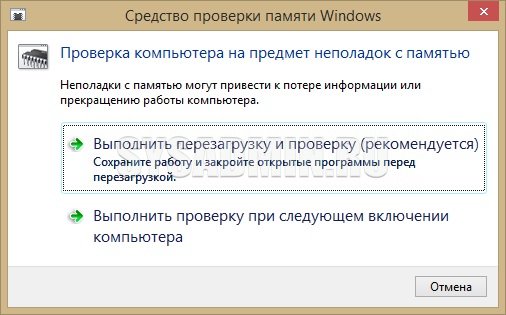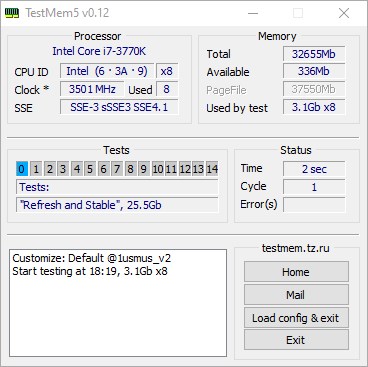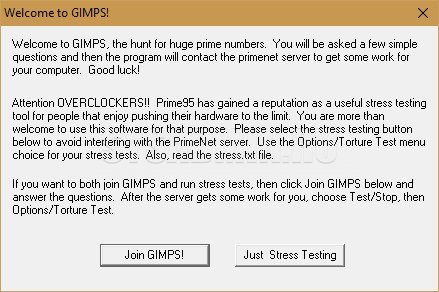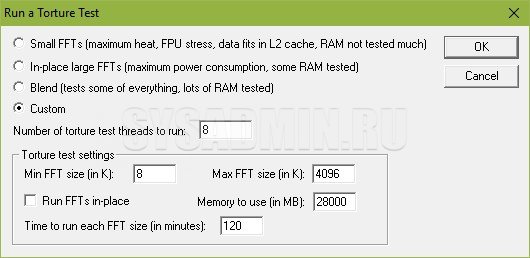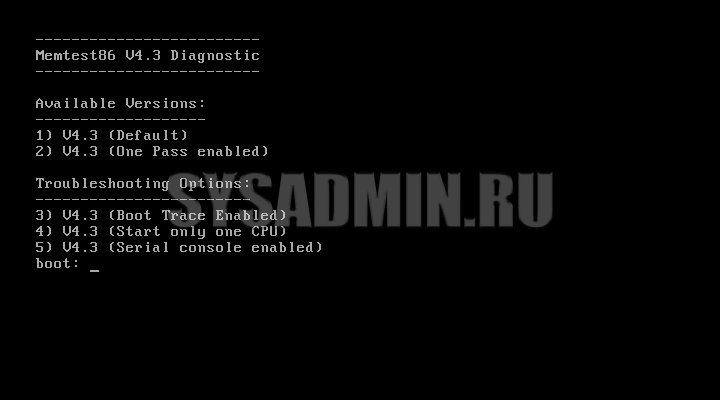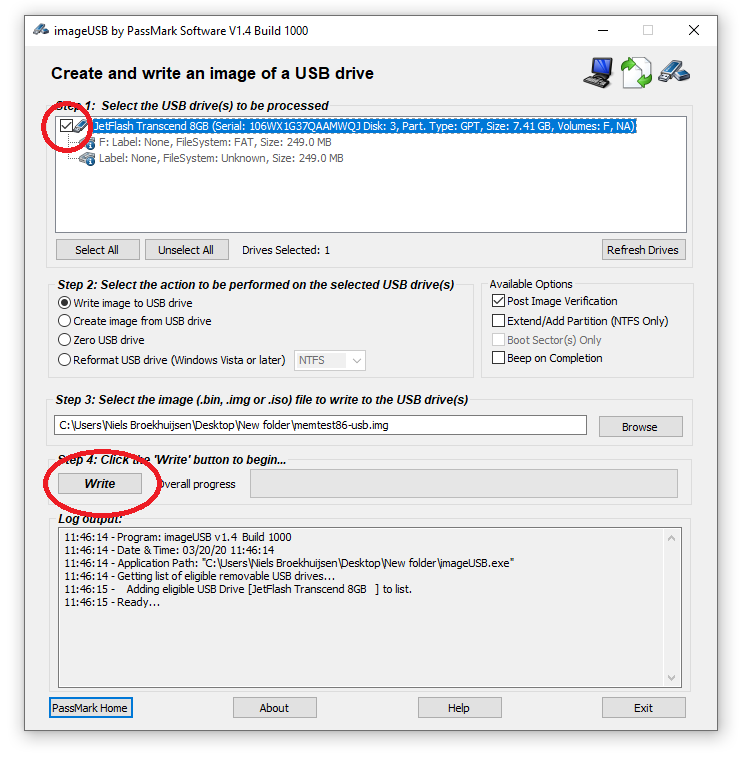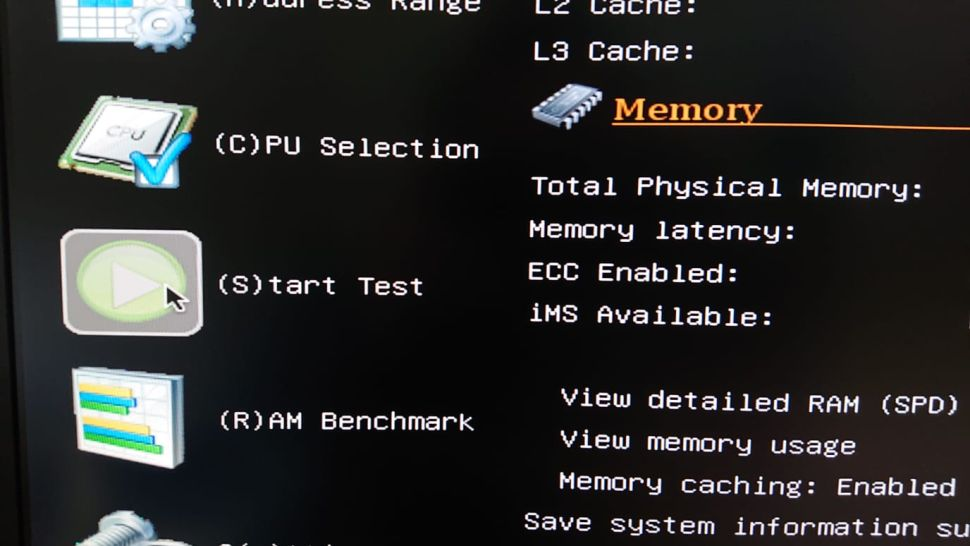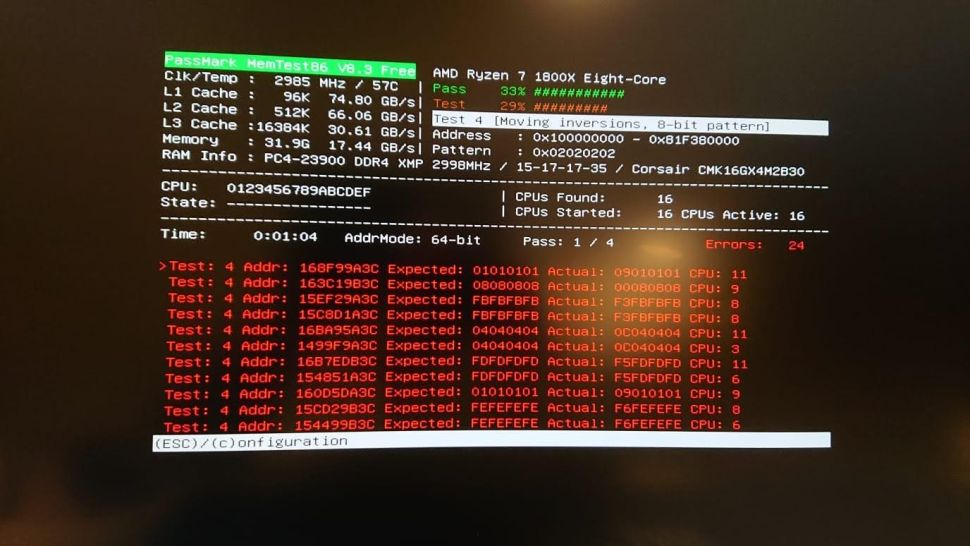|
1 / 1 / 0 Регистрация: 04.12.2020 Сообщений: 13 |
|
|
1 |
|
|
20.01.2021, 17:37. Показов 19283. Ответов 4
Доброго времени суток, такой вопрос вообще после увеличения частоты памяти стабильность обычно проверяю прогой testmem5 билд от ант777, так вот сегодня переустанавливал винду и перед установкой прогнал тест тест прошел ошибок нет, в биосе сохранил билд думаю на всякий, переустановил винду (так получилось, что пришлось сбросить биос на сток ибо у меня стоит 2 ссд m2),ну все установил, думаю дай загружу профиль разгона, загружаю, пк загрузил захожу в тест и и он почти сразу посыпался ошибками, думаю не порядок зашел сбросил профиль разгона, потом опять его включил, захожу в тест и все как бы норм, так вот подскажите почему так, в одном случае тест проходит, а потом бац и посыпались ошибками?
__________________
0 |
|
Модератор 20529 / 12415 / 2189 Регистрация: 23.11.2016 Сообщений: 62,100 Записей в блоге: 23 |
|
|
21.01.2021, 16:19 |
2 |
|
2 планки самсунг b-die чипы,2 планки микрон j-die разнобой? мило… припоминайте как оно там было настроено. Наверняка руками гналось
0 |
|
1 / 1 / 0 Регистрация: 04.12.2020 Сообщений: 13 |
|
|
21.01.2021, 17:05 [ТС] |
3 |
|
kumehtar, Да не разнобой, у меня был комплект 2 по 8 на чипах j-die, ну сами знаете в калькуляторе их нет,методот проб и ошибок вроде как я их заставил работать на 3600, ну тут смотрю цены чет не радуют только дорожает все ( плюс ремонт в новой квартире скоро намечает будет не до комплектующих) ну дернуло меня еще думаю запасом возьму, мало купил такой же комплект 2 по 8 и тут попался самсунг, ну думаю хорошо, раз уж микрон работает на этих тайминга самсунг то уж подавно сможет, но не тут то было, скорость чтения по аиде такая же как и на скорости 3200, при этом шину не режет 1800 все как положено, ну и тут чтобы я не ставил куда не плясал ошибки ошибки ошибки, при этом если выбрать в калькуляторе микрон e/h-die и бэд бин, то с предложенными значениями пк даж не заводится, все методом тыка 3533 то есть то нет ошибок, а вот сейчас надоело и просто выставил напряжение в авто частоту 3466 и тайминги 16-19-19-19-39,тест прошел странно, да и если судить по аиде 72.4 латентность и чтение 49392,что вполне вроде как не плохо, ну и по поводу ошибок я так понял, что тест надо запускать сразу после включения пк не открывая не чего, только тогда у меня сыпались ошибки, хотя не знаю
0 |
|
1 / 1 / 0 Регистрация: 04.12.2020 Сообщений: 13 |
|
|
22.01.2021, 21:46 [ТС] |
4 |
|
НУ чтож, расскажу небольшую историю, сегодня устал я тестить эту память взял материнку и всю оперативу, тем более что нашел 1 штуку, когда решил отдельно все планки потестить и при работающем ПК задел оперативу во втором слоте, а пк раз и завис, я продел это еще пару раз дыбы убедится, что это из за моих действий, подумал собрал материку оперативу ладно все на гарантии и поехал в сервис, приезжаю мол так и так, оставил, через пару часов звонит мастер говорит, что все работает, я говорю да не может быть, он говорит стенд собран покажу, приезжаю в сервис, и правда на слоте все лежит работает и как не тормоши все норм, собрал приехал домой, давай смотреть че может быть и новой сборке заметил, что нижний средний проставочный винт закручен на половину и когда получется мать прикручиваешь она получается с небольшим перекосом, которого походу и хватило на все глюки, сейчас все собрал выставил 3533 на cl16 19-19-19-37 тест прошел буду дальше смотреть, через дня три отпишусь, вот такое вот бывает
1 |
|
1 / 1 / 0 Регистрация: 04.12.2020 Сообщений: 13 |
|
|
26.01.2021, 10:35 [ТС] |
5 |
|
Прошло несколько дней и могу сказать, что все траблы скорей всего были из-за перекоса мат. платы, но при разгоне все 1 штука осталась, память проходит все тесты все хорошо работает, но бывает момент при включении ПК просто черный экран, на плате проверка пост кодов застывает на диоде CPU, при нажатии на кнопку резета на корпусе ПК перезагружается и работает в штатном режиме, не понятно с чем связано, мб тайминги или напряжение чуть надо поднять
0 |
|
IT_Exp Эксперт 87844 / 49110 / 22898 Регистрация: 17.06.2006 Сообщений: 92,604 |
26.01.2021, 10:35 |
|
Помогаю со студенческими работами здесь Assembler, ошибки в памяти Ошибки памяти в Memtest Странные ошибки памяти interface uses Ошибки с использованием памяти
char *c=new char ; Но не… Внезапная перезагрузка, ошибки памяти. Искать еще темы с ответами Или воспользуйтесь поиском по форуму: 5 |
- Содержание статьи
- Средство проверки памяти Windows
- TestMem5
- Prime95
- MemTest86
- Что делать, если обнаружены ошибки памяти?
- Добавить комментарий
Для проверки оперативной памяти (она же RAM или ОЗУ) существуют различные программы, которые могут работать как из под операционной системы, так и без неё. Необходимость проверки памяти может возникнуть по различным причинам — внезапный отказ работы компьютера во время его загрузки, внезапные перезагрузки или появление «синего окна смерти», проверка стабильности разгона, либо еще какие-либо причины.
Если Вы желаете проверить стабильность работы оперативной памяти после разгона, то не ограничивайтесь одним единственным тестом. В идеале, оперативную память следует проверить несколькими тестами (по очереди) — например, TestMem5 и Prime95.
Средство проверки памяти Windows
Начиная с Windows 7, в комплекте с операционными системами этого семейства, в комплекте идет собственное средство для проверки оперативной памяти. Запустить его достаточно легко — достаточно в меню Пуск набрать словосочетание «Средство проверки», и найти среди отображенных вариантов «Средство проверки памяти Windows». Так же запустить данное средство можно выполнив команду mdsched в окне «Выполнить» или Командной строке.
По запуску данная программа спросить о том, когда вы хотите выполнить проверку — прямо сейчас, перезагрузив компьютер, или выполнив позже, при следующей загрузке Windows. Разница собственно в том, что при выборе первого пункта компьютер будет перезагружен сейчас же, а если выбрать второй пункт, то перезагрузить компьютер уже надо будет самому.
После перезагрузки начнется сам процесс проверки памяти, время прохождение которого будет прямо пропорционально количеству проверяемой памяти — чем больше, тем дольше.
После завершения теста компьютер будет повторно перезагружен, после чего в системном трее Windows будет показан результат проверки. Например, в случае отсутствия ошибок, выглядеть это будет так:
- Встроен в операционную систему Windows
- Может не справится с поиском сложнонаходимых ошибок
TestMem5
Разработка данной программы началась в 2010 году, программа TestMem5 предлагает качественный подход к тестированию оперативной памяти из под Windows. Благодаря возможности гибкой настройки тестов, есть возможность настроить программу как душе угодно, из-за чего она долго уже не теряет актуальность.
Скачать программу можно на домашней странице автора — TestMem5, или по этой ссылке с нашего сайта.
Пользоваться программой проще простого — достаточно запустить исполняемый файл TM5.exe с правами администратора, и программа автоматически начнет тестирование оперативной памяти.
Наблюдать за итогами тестирования можно в окошке Status — где Cycle это количество раз, сколько программа раз «прогнала» оперативную память через свои тесты, ну а Error(s), это количество обнаруженных ошибок.
Для лучшей работы, рекомендуется использовать пользовательские конфиги, которые можно взять по следующим ссылкам:
Конфиг 1usmus_v3 — ссылка для скачивания
Конфиг extreme@anta777 — ссылка для скачивания
В случае обнаружения ошибок с использованием конфига 1usmus_v3, следует обратить внимание на возможные причины, которое перечислены в следующей таблице (на английском).
Нужный файл конфига следует распаковать в любое удобное место, после чего в программе TestMem5 нажать на кнопку «Load config & exit«, и выбрать ранее распакованный файл конфигурации. Программа автоматически закроется, после чего потребуется её запустить вручную.
- Позволяет проводить тестирование из операционной системы Windows
- Хорошо справляется с выявлением ошибок при разгоне
- Для эффективной работы требуются дополнительные действия с загрузкой файлов конфигурации
Prime95
Один из самых лучших вариантов проверки стабильности разгона оперативной памяти. Данная программа бесплатно распространяется на её официальном сайте, работает из под Windows, MacOS X, Linux и FreeBSD.
После скачивания архива, нужно распаковать его содержимое в любое удобное место и запустить исполняемый файл под названием prime95.
При первом запуске программа предложит присоедениться к проект по поиску простых чисел Мерсенна — но, если вас интересует лишь проверка оперативной памяти, нужно нажать кнопку «Just Stress Testing«. Далее, для лучшего результата проверки оперативной памяти, нужно выполнить небольшую настройку программы:
- В верхнем списке различных режимов тестирования отмечаем пункт «Custom«;
- Ставим в поле «Memory to use (in MB)» 70-80% от имеющейся оперативной памяти — например, если у вас в компьютере установлено 4GB оперативной памяти, то вписать стоит 2800;
- В поле «Time to run each FFT size (in minutes)» ставим минимум 120 минут (2 часа).
Теперь нажимаем кнопку «ОК», и смотрим, как проходит тестирование вашей оперативной памяти. Если во время теста будут найдены ошибки, то об этом будет сообщено в одном из многочисленных окошек программы.
- Широкие возможности по тестированию стабильности системы — кроме оперативной памяти, так же можно проверить стабильность работы процессора
- Не обнаружено
MemTest86
Одна из самых старых и авторитетных программ — MemTest86. Работает вне операционной системы, обладает достаточно простым интерфейсом. Загрузить её можно на сайте разработчика по этой ссылке.
Если вы планируете записать данный образ на диск, то достаточно скачать «Image for creating bootable CD (ISO format)». Если вы планируете записать программу на USB носитель (флешку), то скачать нужно «Image for creating bootable USB Drive».
Затем, нужно перезагрузить компьютер, и выбрать загрузку с внешнего накопителя. Начнется загрузка программы, после которой будет небольшое загрузочное меню. Если ничего не делать, то загрузка пойдет дальше, после чего программа сразу же начнет тестирование оперативной памяти.
Выглядит окно программы следующим образом:
Данная программа по умолчанию не перезагружает компьютер по прохождению теста, а начинает его повторно. Прервать тест можно в любой момент нажав клавишу Esc. Узнать о количестве уже пройденных тестов можно посмотрев на значение «Pass«, рядом с которым так же находится и счетчик ошибок — «Errors». Если оно равно 0, то это значит, что ошибок не обнаружено. Программа проводит очень тщательные тесты, поэтому даже одно полное прохождение всех тестов может занять очень долгое время.
Для проверки стабильности разгона оперативной памяти рекомендуется дать пройти всем тестам не менее 10 раз.
- Не требует наличия установленной операционной системы
- Нет возможности запустить из под операционной системы
- Слабые возможности тестирования памяти при её разгоне
Что делать, если обнаружены ошибки памяти?
Ошибки в оперативной памяти могут возникнуть по разным причинам. Если вы разгоняли свою оперативную память, то вполне может быть, что ошибки возникают именно из-за этого — попробуйте снизить частоту памяти, или повысить её тайминги.
Если же вы ничего такого со своей оперативной памятью не делали, то для полной уверенности не лишним будет проделать следующее:
- Вытащить оперативную память из компьютера, протереть её контактную площадку от пыли, и вернуть её на место.
- Сбросить настройки BIOS (как сбросить настройки BIOS).
- Заново провести тесты памяти.
В случае повторного возникновения ошибок оперативной памяти уже можно будет нести оперативную память в магазин для замены по гарантии, или же принять решение о покупке новой.
Неправильная работа оперативной памяти (ОЗУ) может вызывать сбои в работе вашего компьютера и вызывать синие экраны смерти Windows.
Оперативная память вашего компьютера является ключом к его работе. Проще говоря, ОЗУ — это кратковременная память вашего компьютера, которую он использует для работы над своей текущей задачей. Однако, как и любая компьютерная деталь, даже лучшая оперативная память может сломаться, поэтому вам нужно знать, как проверить, стабильна ли ваша память или нет.
Один из первых признаков ухудшения памяти — это синие экраны смерти (BSOD). Проблемы с памятью часто становятся легко заметными из-за их быстро возрастающей серьезности. Поначалу сбои случаются редко, и система по-прежнему будет работать. Но прежде чем вы это узнаете, система выйдет из строя при запуске. Поэтому важно быстро определить проблему.
Как проверить оперативную память
Есть несколько способов проверить память вашего компьютера. В этой статье мы рассмотрим проверку ОЗУ с помощью программы TestMem5, встроенного средства диагностики в Windows 10, а так же один из самых популярных инструментов Memtest86.
Как проверить оперативную память с помощью TestMem5
Одним из простых и быстрых вариантов является проверка ОЗУ с помощью TestMem5.
Данная утилита не требует предварительной установки и ее можно просто запустить из WIndows 7 8 или 10.
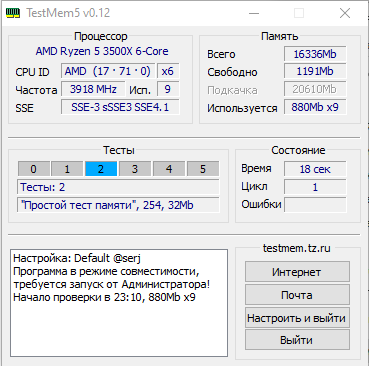
Интерфейс программы довольно таки просто в управлении. При запуске, программа TestMem5 будет циклически проверить вашу ОЗУ. В случае неисправности появится некоторое количество ошибок, либо в конце проверки программа сообщит, что ошибок не обнаружено.
Скачать программу TestMem5
Как проверить оперативную память с помощью средства проверки памяти Windows
Еще один из простых способов проверить свою память — использовать встроенный в Windows 10 инструмент диагностики памяти.
Найдите Средство проверки памяти Windows в меню Пуск.
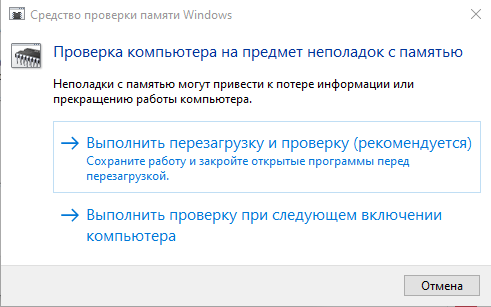
Выберите пункт Выполнить перезагрузку и проверку (рекомендуется). После этого ваша система перезагрузится и запустится тест памяти на ошибки.
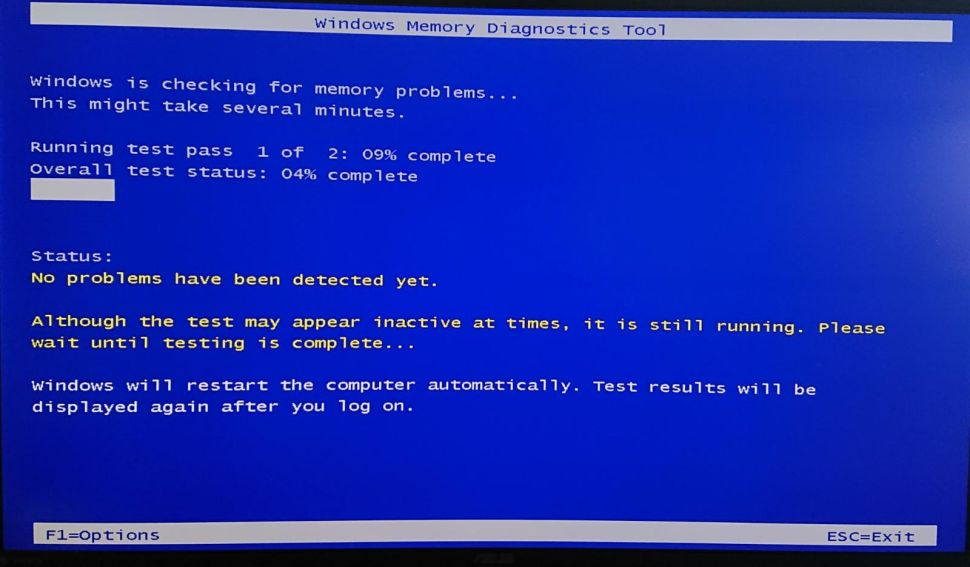
Дождитесь окончания проверки и после загрузки системы через некоторое время вы увидите отчет с результатом.
Как проверить оперативную память с помощью Memtest86
Memtest86 от PassMark — является более надежным и предпочтительным инструментом для тестирования памяти без использования операционной системы, то есть он будет работать как на компьютерах с Windows, так и на компьютерах с Linux. Он работает с загрузочной USB-флешки и, хотя выглядит сложным, очень прост в использовании.
- Загрузите Passmark Memtest86 .
- Распакуйте содержимое в папку на рабочем столе.
- Вставьте USB-накопитель в свой компьютер. Сделайте резервную копию любых данных на нем, так как инструмент Passmark отформатирует его.
- Запустите исполняемый файл «imageUSB.exe».
- Выберите вставленный USB-накопитель вверху и нажмите «Write».
- Загрузитесь с созданной загрузочной флешкой, выбрав ее в Bios
- Нажмите кнопку Config при запуске.
- Выберите «(S) tart Test» на главном экране Memtest86.
Теперь дождитесь завершения теста или ожидайте до появления ошибок. Вы можете следить за ходом теста в верхней части экрана.
В зависимости от размера вашей памяти тестирование может занять от 20 минут до нескольких часов. Если появляются ошибки, продолжать тестирование нет смысла.
Экран с ошибками выглядит так:
Что делать, если моя оперативная память неисправна?
Если ошибок не было: поздравляем — ваша память в рабочем состоянии. Вы можете быть уверены, что ваша оперативная память исправна, и в случае, если ошибки в системе еще присутствуют, то можно сосредоточиться на поиске другого виновника.
Если вы все же получаете ошибки, поздравляю: вы нашли виновника своих сбоев. В 95% случаев единственный способ исправить проблемы с памятью — это купить новую оперативную память или заменить ее. Если у вас несколько комплектов ОЗУ, обязательно протестируйте их по отдельности, чтобы выяснить, какая планка вызывает проблемы.
Но есть три вещи, которые вы можете сделать, чтобы попытаться избавиться от проблем, связанных с оперативной памятью.
Во-первых, убедитесь, что ваша оперативная память работает с правильными тактовыми частотами для вашей системы. Частота и тайминги для памяти должны быть указаны на этикетке или упаковке. Возможно, что ваша память была настроена на работу быстрее, чем заявлено, что, естественно, привело бы к ошибкам.
Выключите профиль XMP для вашей памяти в Bios. Возможно ваш Bios некорректно работает с данным производителем ОЗУ.
Наконец, обратите внимание, что некоторые платформы не работают со всеми конфигурациями памяти. Если вы используете особенно высокую частоту памяти, обязательно проверьте, поддерживается ли это вашим процессором и материнской платой.
За основу взяли статью tomshardware.com


 Ошибки при выделении памяти
Ошибки при выделении памяти